
Scarica i video di YouTube su Windows: rivelati 9 metodi collaudati

YouTube è senza dubbio la piattaforma di condivisione video più popolare su Internet, ospitando un'immensa varietà di contenuti. Sebbene lo streaming di video sia conveniente, ci sono momenti in cui potresti volerli scaricare per la visualizzazione, la condivisione o l'archiviazione offline. Se sei un utente Windows , sei fortunato. Questo articolo ti guiderà attraverso i vari metodi e strumenti per scaricare video di YouTube su Windows in modo sicuro e legale.
Ora che abbiamo preparato il terreno per scaricare video di YouTube su Windows immergiamoci in come scaricare video di YouTube su Windows. Innanzitutto, esploreremo i metodi offline. Queste soluzioni software offrono una gamma di caratteristiche e capacità, che le rendono una scelta eccellente per gli utenti che preferiscono un approccio offline dedicato al download di video.
VLC Media Player, rinomato per la sua versatilità, offre molto di più della semplice riproduzione video. Può anche essere la tua soluzione preferita per scaricare video di YouTube sul tuo laptop Windows . Ecco come scaricare i video di YouTube su Windows 10/11 utilizzando VLC:
Passaggio 1. Apri VLC Media Player e vai su Media nel menu.
Passaggio 2. Selezionare Apri flusso di rete.

Passaggio 3. Nella finestra visualizzata, seleziona Rete e incolla l'URL copiato nella casella di testo. Quindi, fai clic su Riproduci o Apri per avviare la riproduzione del video.

Passaggio 4. In Strumenti, scegli Informazioni codec e copia l'URL nella casella Posizione.
Passaggio 5. Apri il browser Web, incolla l'URL e premi Invio.
Passaggio 6. Fai clic con il pulsante destro del mouse sul video e seleziona Salva con nome per scaricarlo sul tuo laptop.
Potrebbe piacerti:
[Trucchi utili] Come scaricare un video di YouTube senza YouTube Premium
Come trasferire i video di YouTube su Android telefono/tablet?
4K Video Downloader è una popolare applicazione software progettata per scaricare video e contenuti da varie piattaforme online, come YouTube, Vimeo, Facebook e molte altre, con risoluzione 4K di alta qualità e altri formati. Offre un'interfaccia user-friendly ed è noto per la sua semplicità ed efficienza. Gli utenti possono facilmente copiare e incollare l'URL del video che desiderano scaricare e scegliere tra i vari formati video e audio disponibili.
4K Video Downloader consente agli utenti di scaricare intere playlist e persino sottotitoli, rendendolo uno strumento versatile per chiunque desideri salvare contenuti multimediali online per la visualizzazione offline. Segui questi passaggi per scaricare i video di YouTube su PC utilizzando 4K Video Downloader:
Passaggio 1. Scarica e installa 4K Video Downloader sul tuo PC.
Passaggio 2. Apri il software e fai clic su Incolla collegamento.
Passaggio 3. Incolla l'URL del video di YouTube.
Passaggio 4. Seleziona la qualità e il formato del video.
Passaggio 5. Fare clic su Download per avviare il processo di download.

VideoProc Converter è un'applicazione software versatile e facile da usare, progettata per l'elaborazione e la conversione video. Offre un'ampia gamma di funzionalità, consentendo agli utenti di modificare, convertire, ridimensionare e migliorare i video. Consente inoltre agli utenti di scaricare video da piattaforme popolari come YouTube.
VideoProc Converter rende il download di video un gioco da ragazzi, consentendoti di recuperare facilmente video, playlist e canali da YouTube e varie piattaforme di social media. In pochi clic, puoi scaricare più video contemporaneamente e archiviarli nei formati più diffusi come MP4, MP3, AVI e altri, garantendo una qualità di prim'ordine. Ecco come puoi utilizzare VideoProc Converter per scaricare video di YouTube su Windows:
Passaggio 1. Scarica e installa VideoProc Converter sul tuo PC.
Passaggio 2. Avvia il software e fai clic sul modulo Downloader .
Passaggio 3. Fai clic su Aggiungi video e incolla l'URL del video di YouTube.
Passaggio 4. Scegli il formato e la qualità desiderati.
Passaggio 5. Fare clic su Scarica ora per avviare il download.
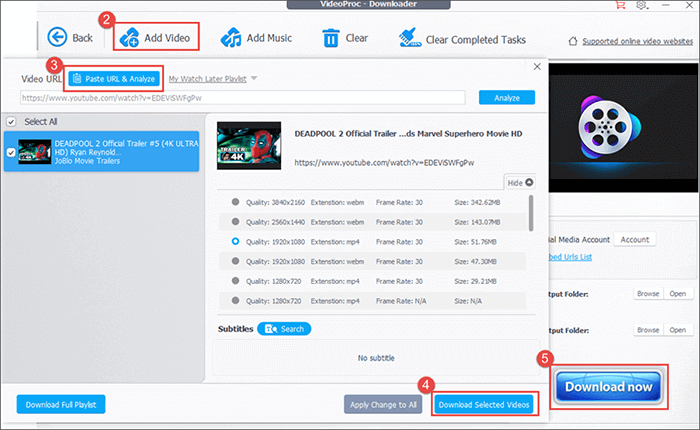
Ora che abbiamo trattato i metodi del software desktop nella parte 1, è il momento di esplorare un'altra serie di strumenti versatili su come scaricare i video di YouTube sul computer online. Qui ti presenteremo i downloader di video online, un'ottima opzione per coloro che preferiscono un approccio conveniente e basato su browser. Questi strumenti online offrono flessibilità e accessibilità per gli utenti che non desiderano installare software aggiuntivo sui propri computer. Quindi, se sei pronto a scoprire queste soluzioni basate sul web, procediamo alla Parte 2 ed esploriamo il mondo dei downloader di video di YouTube.
YouTubNow è un servizio online e un sito Web che consente agli utenti di scaricare video da YouTube e varie altre popolari piattaforme di condivisione video. Ha fornito un'interfaccia semplice e intuitiva, rendendo relativamente facile salvare i video sul tuo dispositivo per la visualizzazione offline. YouTubNow supporta in genere più formati e risoluzioni video, offrendo agli utenti la possibilità di scegliere la qualità più adatta alle proprie esigenze. Ecco come scaricare i video di YouTube su Windows utilizzando YouTubNow:
Passaggio 1. Visita il sito web di YouTubNow nel tuo browser web.
Passaggio 2. Incolla l'URL del video di YouTube nell'apposito campo. In alternativa, puoi cercare il video inserendo il suo nome e facendo clic su Cerca per visualizzare i risultati pertinenti di YouTube.
Passaggio 3. Seleziona il formato e la qualità video desiderati. Quindi, fai clic su Scarica per avviare l'elaborazione video.
Passaggio 4. Una volta completata l'elaborazione, fai clic su Scarica per salvare il video sul tuo computer.
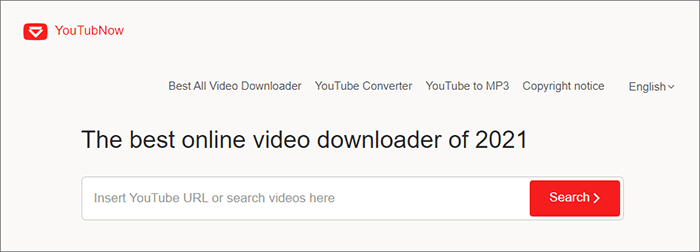
Ulteriori letture:
[Guida facile] Come scaricare i video di YouTube sul rullino fotografico dell'iPhone?
Scarica i video privati di YouTube: navigazione nella privacy e nelle autorizzazioni
SaveFrom.net è un altro downloader di video di YouTube per laptop che consente agli utenti di scaricare video e contenuti da vari siti Web di condivisione video popolari, tra cui YouTube, Vimeo, Facebook e molti altri. Fornisce una piattaforma semplice e intuitiva per il download di video in diversi formati e risoluzioni.
Il processo tipico di utilizzo di SaveFrom.net prevede la copia dell'URL del video che si desidera scaricare e quindi incollarlo nell'apposito campo sul sito Web SaveFrom.net. Successivamente, puoi selezionare il formato e la qualità video desiderati e il servizio genererà un link per il download per salvare il video sul tuo dispositivo. Ecco come utilizzare Saveform.net per scaricare gratuitamente i video di YouTube Windows :
Passaggio 1. Apri il tuo browser web e vai su Saveform.net.
Passaggio 2. Incolla l'URL del video di YouTube nella casella designata.
Passaggio 3. Fare clic sul pulsante Download .
Passaggio 4. Scegli la qualità e il formato video desiderati.
Passaggio 5. Fare clic su Download per avviare il processo di download.

YouTubeMP4 si distingue come un eccezionale convertitore video online da YouTube a MP4. Il suo scopo principale è quello di facilitare il download e la conservazione dei video di YouTube in formato MP4 di alta qualità. Con il nostro downloader online da YouTube a MP4, puoi salvare senza sforzo qualsiasi video YouTube disponibile pubblicamente in vari formati di alta qualità. Ecco come scaricare gratuitamente i video di YouTube sul laptop utilizzando YouTubeMP4:
Passaggio 1. Copia il link del video di YouTube che desideri scaricare.
Passaggio 2. Incolla il link del video di YouTube nella casella di testo della home page.
Passaggio 3. Concedi ai nostri server un momento per elaborare il video e generare link per il download.
Passaggio 4. Una volta generati correttamente i link per il download, è possibile selezionare la versione video preferita per il salvataggio. I formati di download disponibili includono in genere MP4, M4A e WEBM.
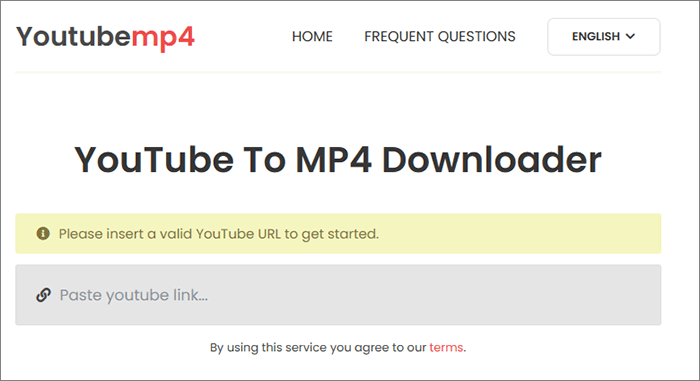
Catchvideo è un downloader di video online che consente agli utenti di acquisire e salvare senza sforzo i loro video preferiti da varie piattaforme online, incluso YouTube. In un'era digitale dominata dai servizi di streaming e dai contenuti multimediali, Catchvideo emerge come uno strumento prezioso per le persone che cercano di godersi i propri video preferiti offline, condividerli con gli altri o creare una raccolta curata di contenuti. Ecco come scaricare gratuitamente i video di YouTube sul computer utilizzando Catchvideo:
Passaggio 1. Vai al sito Web di Catchvideo nel tuo browser web.
Passaggio 2. Incolla l'URL del video di YouTube nell'apposito campo.
Passaggio 3. Scegli il formato e la qualità video che preferisci.
Passaggio 4. Fare clic su Catch! per avviare il download.
Passaggio 5. Salva il video scaricato sul tuo computer.
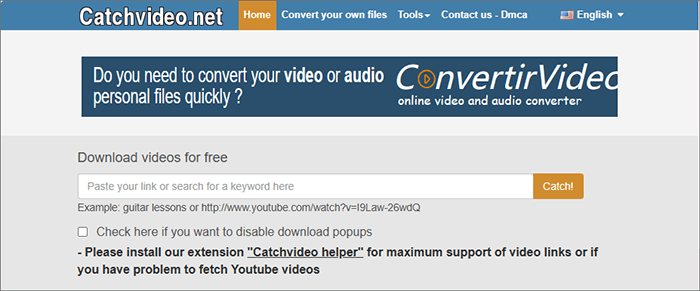
Ulteriori informazioni:
Come comprimere i video per il caricamento su YouTube [Strumenti offline e online]
Da Bilibili all'offline: rivelato il miglior downloader di video Bilibili
Y2Mate è un downloader e convertitore di video online che consente agli utenti di scaricare e convertire facilmente video di YouTube e altri contenuti video online. Fornisce una piattaforma intuitiva che consente alle persone di estrarre video e audio da YouTube e piattaforme simili per la visualizzazione o l'ascolto offline.
Y2Mate è una scelta popolare per coloro che cercano un modo rapido e conveniente per accedere ai propri video online preferiti senza la necessità di installare software aggiuntivo. Ecco come scaricare gratuitamente i video di YouTube su PC utilizzando Y2Mate:
Passaggio 1. Inizia acquisendo l'URL del video che desideri scaricare da YouTube.
Passaggio 2. Dopo aver copiato il link, apri una nuova scheda e vai a Download di YouTube. Incolla il link nell'apposito campo, quindi fai clic sul pulsante Start .
Passaggio 3. Verrà visualizzato un elenco di opzioni di qualità e risoluzione disponibili. Seleziona quello più adatto e fai clic su Genera collegamento.
Passaggio 4. Infine, premi il pulsante Download e il tuo video sarà pronto per il download.

Se preferisci una soluzione più integrata, le estensioni del browser possono essere un modo pratico per scaricare i video di YouTube senza uscire dal browser web. Sono disponibili diverse estensioni del browser per scaricare i video di YouTube direttamente dal tuo browser web. Una delle estensioni più conosciute è Video DownloadHelper per Firefox e Chrome. Ecco come scaricare i video di YouTube sul desktop utilizzando le estensioni del browser:
Passaggio 1. Visita il sito Web ufficiale o l'archivio delle estensioni del tuo browser e cerca Video DownloadHelper. Installa l'estensione.
Passaggio 2. Vai su YouTube e trova il video che desideri scaricare.
Passaggio 3. Quando apri il video, l'icona Video DownloadHelper nella barra degli strumenti del browser diventa attiva. Fai clic su di esso e scegli la qualità e il formato del video.
Passaggio 4. Seleziona il percorso di download e fai clic su Download per avviare il download.

Leggi anche:
Da spettatore a creatore: come realizzare un video di reazione con facilità
Come comprimere video per WhatsApp [app online, offline e telefoniche]
Scaricare video di YouTube su Windows non deve essere un mistero. Con una varietà di software desktop, strumenti online ed estensioni del browser a tua disposizione, puoi facilmente salvare i tuoi contenuti YouTube preferiti per la visualizzazione offline. Ricordati di utilizzare questi strumenti in modo responsabile, rispettando il copyright e i termini di servizio di YouTube. Goditi i tuoi video scaricati e buona visione.
Articoli Correlati:
[Nuovo] Come scaricare video TikTok senza filigrana su iPhone
I 12 migliori software di conversione video per Windows 11/10/8/7 (gratuiti e a pagamento)
Come estrarre i sottotitoli dai video? Risolto in 6 modi efficaci
Come convertire i video dell'iPhone in MP4 senza perdita di qualità in 7 modi?
Semplifica i video: scopri gli strumenti online di compressione video definitivi
Studio comparativo del regolatore di velocità video per una riproduzione senza interruzioni